《linux centos上如何安装git并下载源码安装?》要点:
本文介绍了linux centos上如何安装git并下载源码安装?,希望对您有用。如果有疑问,可以联系我们。
现在git上有很丰富的开源软件,怎样简单地下载到你的linux centos上并安装执行?
下面按步骤来操作:
一、先创建创建github帐号 。如xxx@qq.com,然后:
(1)安装git
yum install git -y
(2)生成ssh key:
执行ssh-keygen -t rsa -C xxx@qq.com,如下
$ ssh-keygen -t rsa -C xxx@qq.com
Generating public/private rsa key pair.
Enter file in which to save the key (/root/.ssh/id_rsa):
Enter passphrase (empty for no passphrase):
Enter same passphrase again:
Your identification has been saved in /root/.ssh/id_rsa.
Your public key has been saved in /root/.ssh/id_rsa.pub.
The key fingerprint is:
2e:db:7c:b9:e6:a4:a7:0f:04:bd:ad:4f xxx@qq.com
The key's randomart image is:
+--[ RSA 2048]----+
| |
| . |
| . . |
| . o |
| S o . |
| o . . |
| . + o.o E |
| = O+ .+ |
| ..B==+..o |
+-----------------+
上面说明了公钥在 /root/.ssh/id_rsa.pub
(3)到github网页,在右上角选择setting—>SSH and GPG keys—>New SSH keys—>Title 取一个标识题,
Key一栏则把/root/.ssh/id_rsa.pub里面的内容完全复制进去
(建议用gedit打开,ctrl A全选–>ctrl c复制–>ctrl v 粘帖到key里面) ,注意不要复制空格。
最后会得到:
aliyun (这是你的标题)
Fingerprint: 2e:db:7c:b9:.....bd:ad:4f
(4)测试是否成功
# ssh -T git@github.com
如果出现
Are you sure you want to continue connecting (yes/no)? yes (这里输入yes)
Warning: Permanently added 'github.com,13.229.188.59' (RSA) to the list of known hosts.
Hi xxxxxx! You've successfully authenticated,but GitHub does not provide shell access.
那么表示已经成功连上github
(5)配置git的配置文件username和email
#配置用户名
$ git config --global user.name 我的用户名
#配置email
$ git config --global user.email 我的github所使用的注册邮箱
下载git包:
比如下载这个: https://github.com/Valloric/YouCompleteMe,可以通过这个网址来下载YouCompleteMe:
$ git clone https://github.com/Valloric/YouCompleteMe
也可以在用单引号将网址括住,效果是一样的:
$ git clone 'https://github.com/Valloric/YouCompleteMe'
注意网址用git上项目的URL或如图方式得到的地址均可:
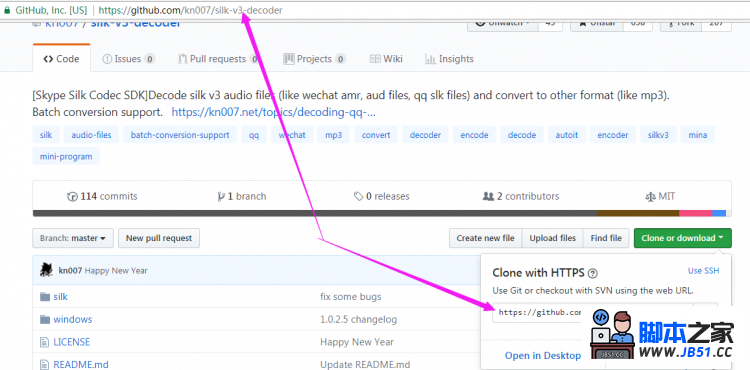
也可以将https改为git,例如:
git clone git://github.com/Valloric/YouCompleteMe
git clone 'git://github.com/Valloric/YouCompleteMe'
下载过程如图:

下载后,就可以执行包安装,比如:
$ composer install
或npm等包安装。
还可以建立分支:
clone下来的代码还需我们建立分支,可以使用git checkout -b master 来建立一个主线分支,完全和github上面的相同;
建立完成后,在使用git checkout -b master_sky ( 名称自己定义) 来建立自己的分支,这样就可以任意去修改源码了。如下图所示
版权声明:本文内容由互联网用户自发贡献,该文观点与技术仅代表作者本人。本站仅提供信息存储空间服务,不拥有所有权,不承担相关法律责任。如发现本站有涉嫌侵权/违法违规的内容, 请发送邮件至 dio@foxmail.com 举报,一经查实,本站将立刻删除。

